Якщо частина або всі ваші товари виробляються на замовлення, цей модуль допоможе:
- дати доступ виконавцям лише до товарів, які вони виготовлятимуть;
- призначати різні товари на замовлення різним виконавцям;
- відстежувати на якому етапі перебуває конкретний товар;
- при потребі розділяти виготовлення товару на декілька замовлень;
- легко зв'язати менеджерів та виконавців, вся потрібна інформація з виробництва буде відображатись відразу у замовленні.
Важливо! Щоб використовувати модуль адміністратору потрібно:
1. Активувати та налаштувати модуль;
2. Увімкнути поля тип відвантаження та статус товару для замовлень.
Як відправити товар у виробництво
Розгорніть замовлення і біля потрібного товару заповніть поля:
- Тип відвантаження — вкажіть «Виробництво», можна одразу вибрати виконавця, або залишити порожнім;
- Статус — виберіть потрібний статус товару;
- Коментар — за потреби залиште коментар для виконавця.

Як працювати із заявкою на виробництво
Перейдіть в «Продажі» - «Виробництво», де знаходиться весь список заявок на виробництво.
У таблиці відображається основна інформація, можна робити сортування по кліку на назви колонок: № виробництва, час створення, статус, № замовлення, Дата доставки/відправки.
Якщо у заявки немає виконавця або він її ще не бачив, вона підсвічуватиметься жовтим кольором щоразу при переході в розділ:
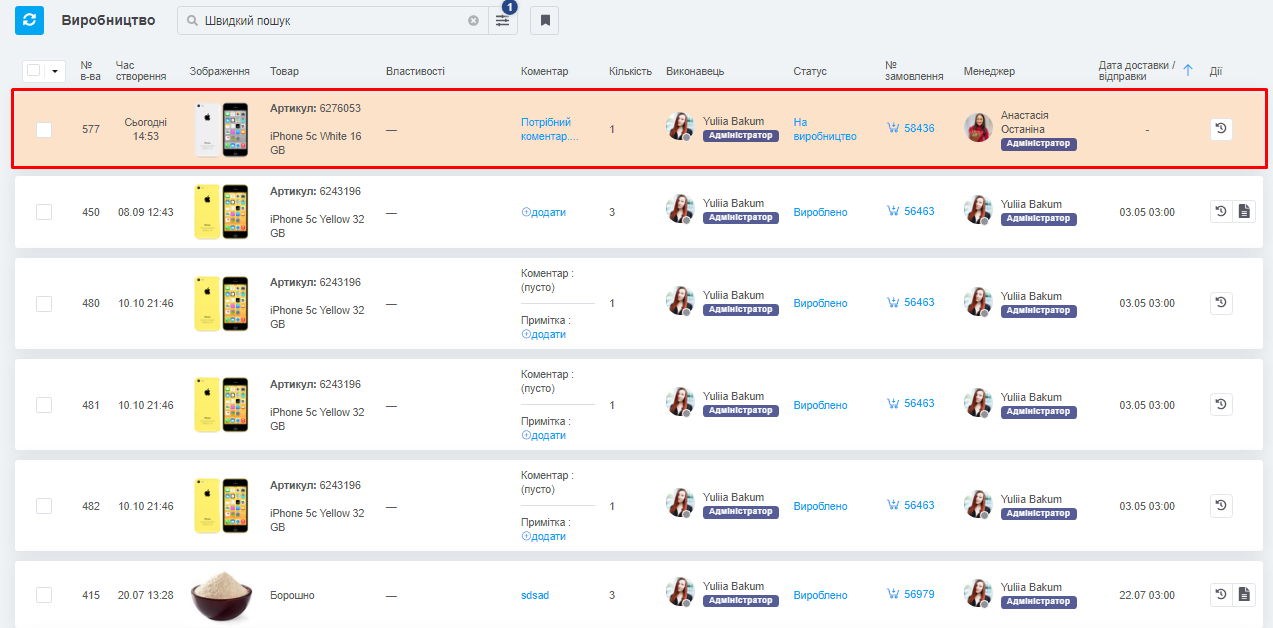
Доступні дії з заявкою на виробництво
У списку ви можете:
- Змінювати статус товару в процесі виробництва;
- Додавати чи редагувати коментар до товару;
- Розділити замовлення: якщо у ньому декілька одиниць одного товару — можна розділити його на різні, дочірні, виробництва. Розділення має бути увімкнуто у налаштуваннях;
- Переглянути історію дій по заявці;
- Переглянути склад замовлення на виробництво, якщо воно було розділене на дочірні.
Зміни статусів та коментарі відразу ж відображаються і в замовленні, тобто менеджеру не потрібно заходити до «Виробництва», щоб побачити оновлення.
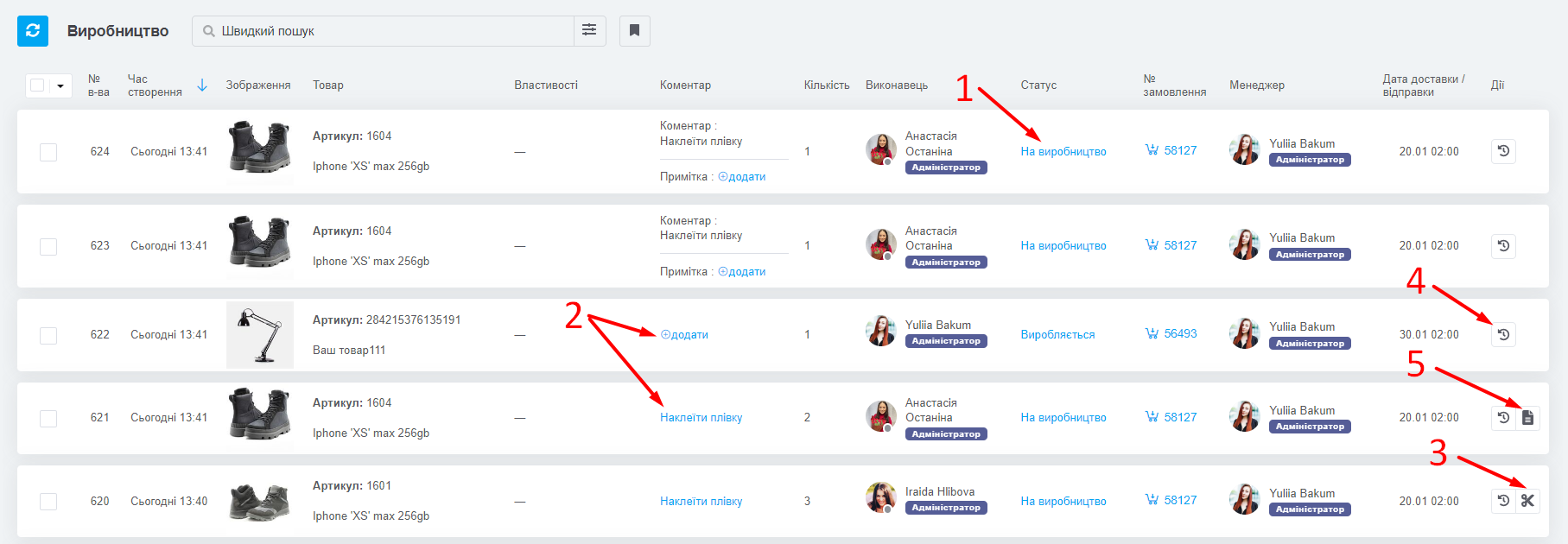
Скасування заявки на виробництво, відбувається автоматично якщо із замовлення вилучиться товар, по якому вона створена.
Пошук у виробництві
- Швидкий пошук, щоб знайти виробництво за його номером, або назвою товару;
- Розширений пошук, щоб знайти виробництво за датою створення, доставки, виконавцем, менеджером, статусом або приховати скасовані чи дочірні (розділені) заявки;
- Пошук, з виділенням заявки. Піктограма ярлика, праворуч від пошуку, дозволить почергово знайти кілька виробництв, щоб зробити з ними якусь масову дію (змінити статус виконавця або роздрукувати списком), перед пошуком натисніть на іконку. Коли вона стане синьою, почніть шукати виробництво (тільки через швидкий пошук). Кожне знайдене виробництво збережеться у списку разом із попередніми та буде автоматично позначене галочкою.
Масові дії із заявками
Позначте потрібні замовлення галочками, після чого праворуч від пошуку з'явиться кнопка «Відмічені: ххх», там будуть доступні дії із зазначеними заявками:
- Змінити статус;
- Змінити виконавця;
- Друк (друкує список вибраних заявок);
- Видалити товари з виробництва (доступне лише адміністраторам). При видаленні товару з виробництва, у пов'язаного товару в замовленні видаляється тип відвантаження "виробництво" та статус товару.
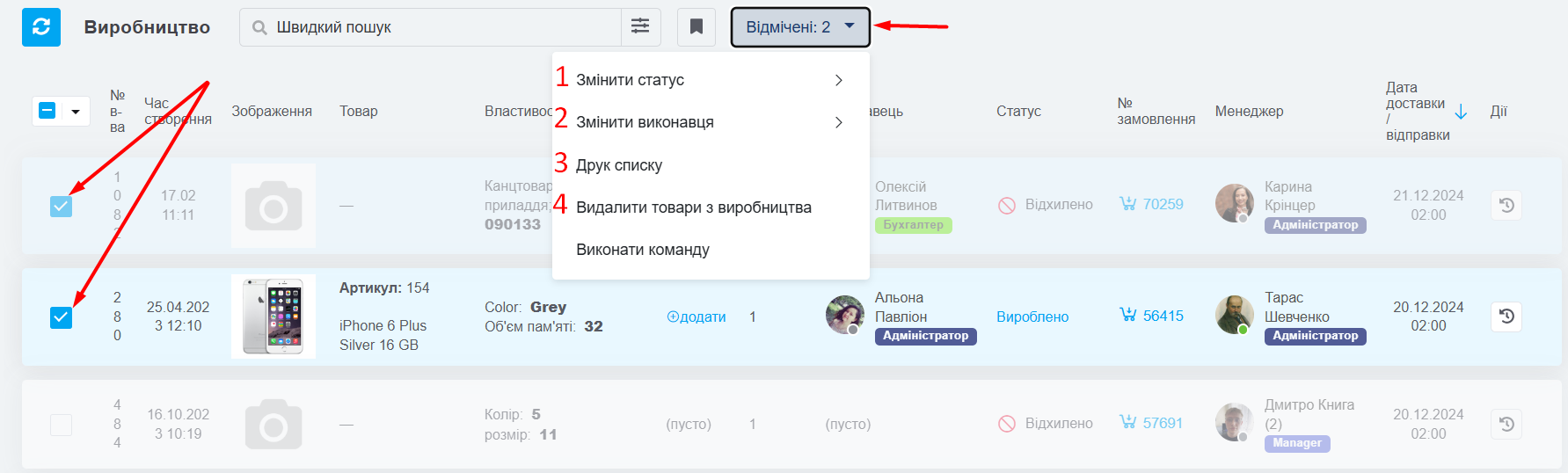
Використовуйте модуль «Виробництво» в KeyCRM, щоб ефективно організувати виробництво товарів на замовлення, розподіляти завдання між виконавцями та відстежувати стан виготовлення товарів.